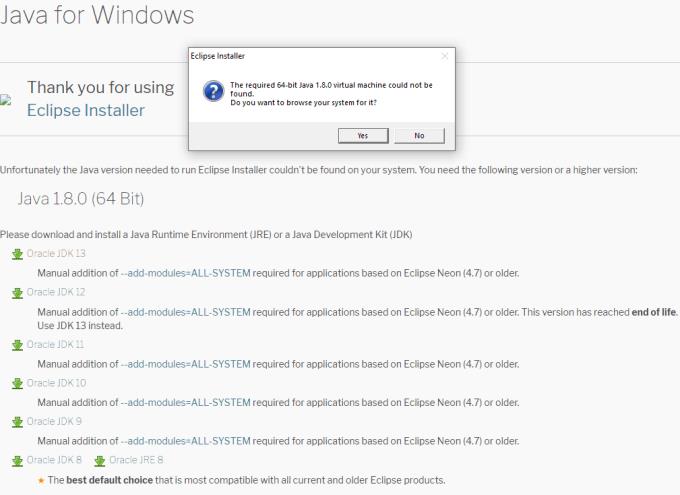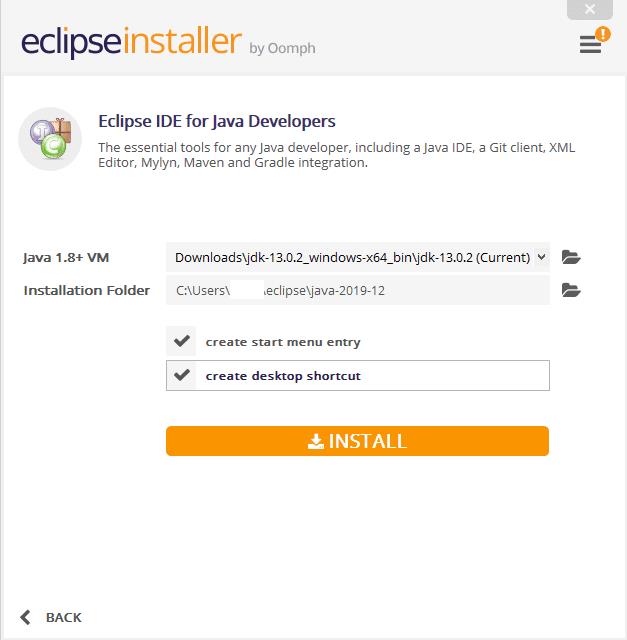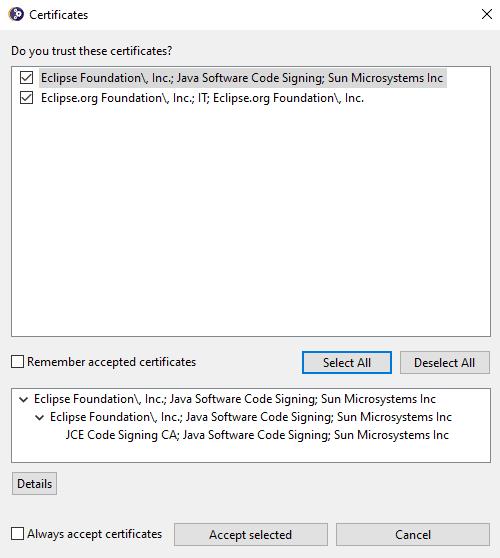Izstrādājot programmatūru, labas darbplūsmas atslēga ir pilnībā aprīkota izstrādes vide. Eclipse ir labi cienīta integrētā izstrādes vide (IDE), kas ir ideāli piemērota lietojumprogrammu izstrādei tādās valodās kā C, C++, Java un citās valodās.
Tātad, kā jūs varat instalēt Eclipse operētājsistēmā Windows 10?
Eclipse lejupielādes lapā ir pieejamas vairākas dažādas Eclipse versijas ar dažādām funkcijām un funkcijām. Noteikti izvēlieties savām vajadzībām vispiemērotāko versiju un turpiniet ar šo versiju. Precīzs instalēšanas process dažiem no tiem var atšķirties, taču lielākajā daļā gadījumu ir jāveic tālāk norādītās darbības.
Kad esat lejupielādējis izvēlēto Eclipse versiju no vietnes, palaidiet instalēšanas programmu, izpildot lejupielādēto failu. Ja jums trūkst Java virtuālās mašīnas, jums tiks piedāvāts instalēt JDK (Java izstrādes komplektu).
Ja jums jau ir instalēta Java virtuālā mašīna un tā nav identificēta, varat meklēt Java virtuālo mašīnu cietajā diskā, noklikšķinot uz “Jā”, kad tas tiek prasīts. Alternatīvi, ja noklikšķināsit uz “Nē”, tiks atvērta lapa ar saitēm uz dažādu JDK versiju virknes lejupielādes lapām.
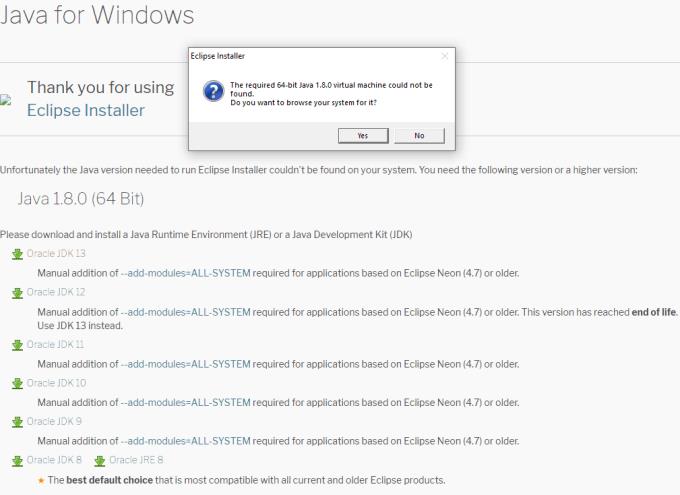
Izvēlieties, kuru JDK versiju instalēt, ja tas tiek prasīts.
Padoms. Lai uzzinātu, kā instalēt JDK, noklikšķiniet uz šīs saites un izpildiet tur sniegtos Oracle norādījumus. Atkarībā no datorā esošās programmatūras, visticamāk, tas nebūs jādara.
Kad esat konfigurējis Eclipse instalēšanas programmu, lai izmantotu JDK, varat turpināt Eclipse instalēšanu. Ja izvēlējāties vispārējo instalēšanas programmu, jums tagad ir jāizvēlas, kāda veida pakotni vēlaties instalēt.
Jūsu pakotnes izvēlei jābūt balstītai uz programmēšanas valodu, kurā plānojat izstrādāt. Ja esat Java izstrādātājs, jums būs jāizvēlas viena no Java pakotnēm, ja esat PHP izstrādātājs, jums būs jāinstalē PHP pakotne utt.

Izvēlieties, kuru Eclipse pakotni instalēt, izmantojot vispārējo instalēšanas programmu.
Kad esat izvēlējies, kuru pakotni instalēt, noklikšķinot uz atbilstošās opcijas, nākamajā ekrānā varēsiet konfigurēt instalēšanas opcijas. Pieejamās opcijas ir instalācijas mape, ceļš uz Java virtuālo mašīnu un izvēles rūtiņas opcijas sākuma izvēlnes ieraksta un darbvirsmas saīsnes izveidei.
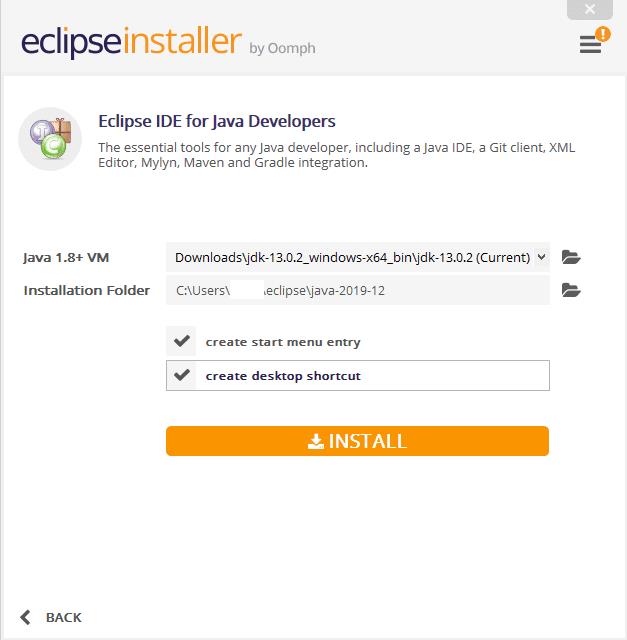
Konfigurējiet pakotnes instalēšanas opcijas.
Kad esat konfigurējis nepieciešamās instalēšanas opcijas, noklikšķiniet uz "Instalēt", lai instalētu Eclipse. Lai turpinātu, instalēšanas procesa laikā jums, iespējams, būs jāpārskata un jāpieņem vairākas licences.
Padoms. Tie būs atkarīgi no pakotnēm un versijām, kuras izvēlējāties iepriekšējās darbībās.
Jums var būt arī jāuzticas dažiem Sun Microsystems un Eclipse Foundation sertifikātiem koda parakstīšanas nolūkos. Šeit ir uzticami sertifikāti no šiem diviem avotiem — tie ir jāpieņem, lai izmantotu programmu.
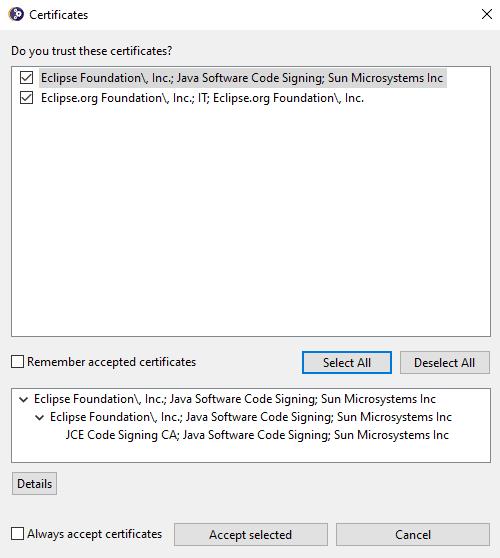
Lai turpinātu instalēšanu, apstipriniet, ka uzticaties sertifikātiem.
Kad instalēšana ir pabeigta, varat palaist Eclipse, vai nu instalēšanas logā noklikšķinot uz “Launch”, sākuma joslā ierakstot “Eclipse” un nospiežot enter vai veicot dubultklikšķi uz darbvirsmas ikonas.